
Სარჩევი:
- ავტორი John Day [email protected].
- Public 2024-01-30 10:15.
- ბოლოს შეცვლილი 2025-06-01 06:09.


ავტორი: kevinjwalters






კიტრონიკის გამომგონებლის ნაკრები BBC მიკრო: ბიტი არის დიდი შესავალი მიკროკონტროლერებისთვის ელექტრონიკით პურის დაფის გამოყენებით. ნაკრების ეს ვერსია განკუთვნილია BBC- ს იაფი მიკრო: ბიტის გამოყენებისათვის. დეტალური სამეურვეო წიგნი, რომელსაც მოყვება ნაკრები, მოიცავს MakeCode მაგალითებს Blocks და JavaScript ეკვივალენტური კოდის გამოყენებით ბოლო რამდენიმე პროექტისათვის. ეს უფრო შესაფერისია დამწყებთათვის და მცირეწლოვანი ბავშვებისთვის, ვიდრე C/C ++ საჭიროა არდუინოს სტილის პროგრამირებისთვის. კიტრონიკი ასევე გთავაზობთ კოდის MicroPython ვერსიებს მათ ვებგვერდზე, გამომგონებელთა ნაკრების დამატებითი უფასო რესურსების განყოფილებაში.
Adafruit CLUE არის მიკრო უფრო მოწინავე წარმოშობა: ბიტი უფრო სწრაფი პროცესორით, სრული ფერადი 240x240 LCD ეკრანი, თავსებადი კონექტორის კონექტორი, მეტი სენსორი და პატარა საბორტო დინამიკი. ზღვარზე კონექტორის თავსებადობა მნიშვნელოვანი მახასიათებელია და საშუალებას აძლევს ამ დაფას გამოიყენოს ბევრი არსებული პროდუქტი, როგორიცაა გამომგონებლის ნაკრები. CLUE ამჟამად მხარს უჭერს Arduino სტილის პროგრამირებას და CircuitPython. CircuitPython არის მიკროპითონის წარმოებული - ის ძალიან ჰგავს, მაგრამ აქვს რამდენიმე განსხვავება, განსაკუთრებით ბიბლიოთეკების ირგვლივ.
ეს პროექტი გვიჩვენებს, თუ როგორ გამოვიყენოთ CircuitPython ბიბლიოთეკები CLUE- ში მიკრო: ბიტის მიკრობიტის და მუსიკალური ბიბლიოთეკების იმიტირებისთვის. ეს საშუალებას აძლევს MicroPython კოდს იმუშაოს როგორც არის გამომგონებლის ნაკრების ათი პროექტისთვის და ორი დამატებითი პროექტის ვებგვერდიდან. CLUE ასევე შეიძლება გამოყენებულ იქნას CircuitPython- ში ყველა კოდის ხელახლა ჩაწერით, მაგრამ ბიბლიოთეკების ეს წყვილი გთავაზობთ უშუალო გზას ნაკრების დასაწყებად.
გაფართოებული ჩვენების რეჟიმი გვთავაზობს ქინძისთავების (ბალიშების) დამატებით ვიზუალიზაციას, როდესაც ისინი იკითხება ან იწერება. ეს ნათლად გვიჩვენებს, თუ როგორ გამოიყენება საშუალებები და შედეგები, რამაც შეიძლება გაზარდოს სწავლის გამოცდილება.
შენიშვნა: არსებობს ნაკრების განსხვავებული ვერსია Arduino Uno ან Maker Uno Plus- სთვის: Kitronik გამომგონებელი ნაკრები Arduino- სთვის.
მარაგები
- კიტრონიკი გამომგონებლის ნაკრები BBC მიკროსადგურისთვის: ცოტა
- ადაფრუტის მინიშნება
ნაბიჯი 1: CircuitPython ბიბლიოთეკების დაყენება

თუ CLUE დაფას უკვე არ აქვს CircuitPython, მიჰყევით ამ ინსტრუქციას და გამოჩნდება CIRCUITPY დისკი. ვერსიის დადასტურება შესაძლებელია boot_out.txt ფაილის შემოწმებით ან REPL- თან სერიული კონსოლის საშუალებით USB- ით შეერთებით.
შემდეგი ბიბლიოთეკები უნდა გადმოტვირთოთ (დააწკაპუნეთ მარჯვენა ღილაკით და შეინახეთ ბმული როგორც…) და მოათავსეთ lib დირექტორიაში CIRCUITPY დისკზე.
- microbit.py
- მუსიკა. py
- display_pin.py
Display_pin ბიბლიოთეკა არის მიკრობიტის ბიბლიოთეკის დამოკიდებულება. Adafruit_display_text ბიბლიოთეკა არის მიკრობიტისა და display_pin ბიბლიოთეკების დამოკიდებულება და მისი ამოღება შესაძლებელია ადაფრუტის ბიბლიოთეკის პაკეტიდან.
Adafruit CircuitPython ბიბლიოთეკის პაკეტები - გადმოწერეთ ეს adafruit_display_text ბიბლიოთეკისთვის - ზემოთ ნაჩვენები სურათი აჩვენებს სხვა სასარგებლო ბიბლიოთეკებს, რომლებიც საჭიროა თუ გსურთ გამოიყენოთ ამაჩქარებელი, კომპასი და ჩვენება. Read_light_level ()
შემდეგი პროგრამის ჩამოტვირთვა შესაძლებელია ვიზუალიზაციის ზოგიერთი შესაძლებლობის საჩვენებლად.
microbitlibemu_simpletest.py
ეს უნდა განთავსდეს CIRCUITPY- ს ზედა დონის დირექტორიაში და დაერქვას kod.py.
ნაბიჯი 2: კომპონენტების დაკავშირება

ზემოხსენებული ნიმუშის კოდი შექმნილია მიკროთან დაკავშირებული კომპონენტებით: bit/CLUE, როგორც კიტრონიკის ექსპერიმენტი 3. ქიტრონიკის ბუკლეტში ნაჩვენებია, თუ როგორ უნდა დააკავშიროთ ისინი.
ეს არის კომპონენტების შეჯამება და კავშირი.
- pin0 - ღილაკის გადამრთველი, რომელიც აკავშირებს შეყვანას მიწასთან.
- pin1 - 10k ხაზოვანი პოტენომეტრი.
- pin2 - წითელი LED სერია 47k რეზისტორით.
- pin4 - პიეზო სპიკერი (ეს არ არის ორიგინალური ექსპერიმენტის ნაწილი, მაგრამ სასარგებლოა მუსიკალური ბიბლიოთეკის შესამოწმებლად).
ნაბიჯი 3: LED- ის დაბინდვა პულსის სიგანის მოდულაციის გამოყენებით


CLUE პროგრამა შეწყდა ვიდეოს დაწყებამდე REPL- ის გამოყენებით სერიული კონსოლის საშუალებით USB- ით. Control-D დაჭერილია REPL- დან გასასვლელად და code.py პროგრამის დასაწყებად.
ბიბლიოთეკები პირველად იტვირთება პროგრამაში:
მიკრობიტის იმპორტიდან *
მუსიკის იმპორტი
შემდეგ "მიკრობიტი" ნაჩვენებია ტექსტის ხედვის რეჟიმში გადახვევით, რასაც მოყვება "ბიბლიოთეკა" ძირითადი ხედვის რეჟიმში (ამჟამად ცოტა დუნეა), შემდეგ "ემულაცია CLUE- ზე" გაძლიერებულ რეჟიმში.
display.mode = "ტექსტი"
display.scroll ("microbit") display.mode = "Basic" display.scroll ("ბიბლიოთეკა") display.mode = "გაძლიერებული" display.scroll ("emulation on CLUE") display.show (Image. SMILE) ძილი (2000)
ორივე გადახვევა () და ჩვენება () გაძლიერებულ რეჟიმში აჩვენებს მთელს ტექსტურ ხაზს CLUE ეკრანზე, რომ გაუადვილოს კითხვა. თითოეული პინის გამოყენებისას ისინი გამოჩნდება ეკრანზე და მასშტაბირებულია შესაფერისად. მიმდინარე მაქსიმუმი, რომლის ჩვენებაც შესაძლებელია არის 6.
display.show ("ექსპერიმენტი 3 + მუსიკა")
ძილი (2000) ჩვენება. გადახვევა ("დაბინდვა LED") _ = pin1.read_analog () ძილი (2000) pin2.write_analog (pin1.read_analog ()) ძილი (2000) _ = pin0.is_touched () ძილი (2000) მუსიკა. თამაში (მუსიკა. POWER_UP, pin4)
ამ მაგალითში მუსიკა უკრავს pin4- ზე. მიკრო: ბიტის განხორციელების მსგავსად ის ნაგულისხმევად უკრავს pin0- ზე. CLUE- ს საბორტო დინამიკი ასევე შეიძლება გამოყენებულ იქნას მნიშვნელობის (ობიექტის) დინამიკის გავლით.
შემდეგი კოდი დაფუძნებულია კიტრონიკის MicroPython კოდზე, რომელიც გამომდინარეობს მათი MakeCode პროგრამიდან. ის შესწორებულია, რომ მუდმივად წაიკითხოთ pin1 და ჩაწეროთ pin2, თუ LED არის ჩართული, რომელიც მითითებულია LightState მნიშვნელობით 1. ეს საშუალებას აძლევს პინის ვიზუალიზაციას მუდმივად განახლდეს CLUE ეკრანზე, როგორც ჩანს ვიდეოში, როდესაც ალენის (ექვსკუთხა) გასაღები ბრუნდება პოტენომეტრი
LightState = 0
გადართვა = 0 მართალია: თუ LightState == 1: pin2.write_analog (pin1.read_analog ()) სხვა: pin2.write_digital (0) თუ pin0.is_touched (): გადართვა = 1 თუ LightState == 0: LightState = 1 სხვა: LightState = 0 გადართვა == 1: თუ pin0.is_touched () == 0: გადართვა = 0 თუ button_b.was_pressed (): music.play (music. ODE, pin4)
ნაბიჯი 4: CLUE With CircuitPython


კიტრონიკის MicroPython კოდი შეგიძლიათ იხილოთ თითოეული ექსპერიმენტის ქვეშ, გამომგონებელთა ნაკრების დამატებითი უფასო რესურსების განყოფილებაში. ზოგიერთი კოდი მოცემულია მხოლოდ. Hex ფაილებში. მოხერხებულობისთვის, აქ მოცემულია მაგალითების სრული ნაკრები.
CLUE- ს სრული შესაძლებლობები, მათ შორის Bluetooth Low Energy- ის შესწავლა შესაძლებელია CircuitPython- ში ბიბლიოთეკების სწრაფად მზარდ ნაკრებთან ერთად.
ადაფრუტის საიტს აქვს ძირითადი სახელმძღვანელო და ბევრი ისწავლეთ სახელმძღვანელო CLUE- სთვის. ზემოთ მოყვანილი სამი სურათი აღებულია:
- CLUE BLE MIDI ხელთათმანი
- CLUE სენსორის შემქმნელი
- CLUE ალტიმეტრი
გირჩევთ:
მარტივი 4V ტყვიის მჟავა ბატარეის დამტენი მითითებით: 3 ნაბიჯი

მარტივი 4V ტყვიის მჟავა ბატარეის დამტენი მითითებით: გამარჯობა ბიჭებო! ეს დამტენი, რომელიც მე გავაკეთე, კარგად მუშაობდა ჩემთვის. რამდენჯერმე მქონდა დამუხტული და დაცლილი ჩემი ბატარეა, რომ ვიცოდე დატენვის ძაბვის ლიმიტი და გაჯერების დენი. დამტენი, რომელიც აქ შევიმუშავე, ემყარება ინტერნეტში ჩატარებულ ჩემს კვლევას და
რობოტის დახატვა ადაფრუტის ფარით (გააკეთე ის კონკურსში): 10 ნაბიჯი (სურათებით)

რობოტის დახატვა ადაფრუტის ფარით (გააკეთეთ ის კონკურსში): გამარჯობა, ჩემი სახელები იაკობი და მე ვცხოვრობთ დიდ ბრიტანეთში. ამ პროექტში მე ვაპირებ ავაშენო რობოტი, რომელიც ხატავს თქვენთვის. *დარწმუნებული ვარ, ბევრ თქვენგანს სურს მისი ნახვა, ასე რომ, თუ გსურთ იცოდეთ, გთხოვთ გამოტოვოთ მეორე ბოლო საფეხურზე, მაგრამ აუცილებლად დაბრუნდით აქ სანახავად
(Ascensor) ლიფტის მოდელი Arduino– ს, აპლიკაციის გამომგონებლის და სხვა უფასო პროგრამული უზრუნველყოფის გამოყენებით: 7 ნაბიჯი

(ასკენსორი) ლიფტის მოდელი Arduino– ს, აპლიკაციის გამომგონებლისა და სხვა უფასო პროგრამული უზრუნველყოფის გამოყენებით: ESP კონსტრუქცია, შემდგომი გამოყენება, ასკანცორის გამოყენება და arduino (კომუნიკაციის კონტროლი ძრავაზე და Bluetooth– ზე), აპლიკაციის გამომგონებელი de control del ascensor) y freeCAD y LibreCAD para disño.Abajo
WIND - პროექტის ამაჩქარებელი ადაფრუტის ბუმბულისთვის: 9 ნაბიჯი (სურათებით)

WIND - პროექტის ამაჩქარებელი ადაფრუტის ბუმბულისთვის: მე ნელ -ნელა ვაგროვებ ადაფრუტის ბუმბულის სხვადასხვა მიკროკონტროლებსა და სენსორულ დაფებს, რომლებიც ხელმისაწვდომია ადაფრუტიდან. ისინი უადვილებენ პროტოტიპიზაციას და ტესტირებას, მე კი დაფის განლაგების დიდი თაყვანისმცემელი ვარ. მას შემდეგ რაც აღმოვაჩინე, რომ ვიყენებ
Knex Walker, ბანანის გამომგონებლის მიერ .: 3 ნაბიჯი
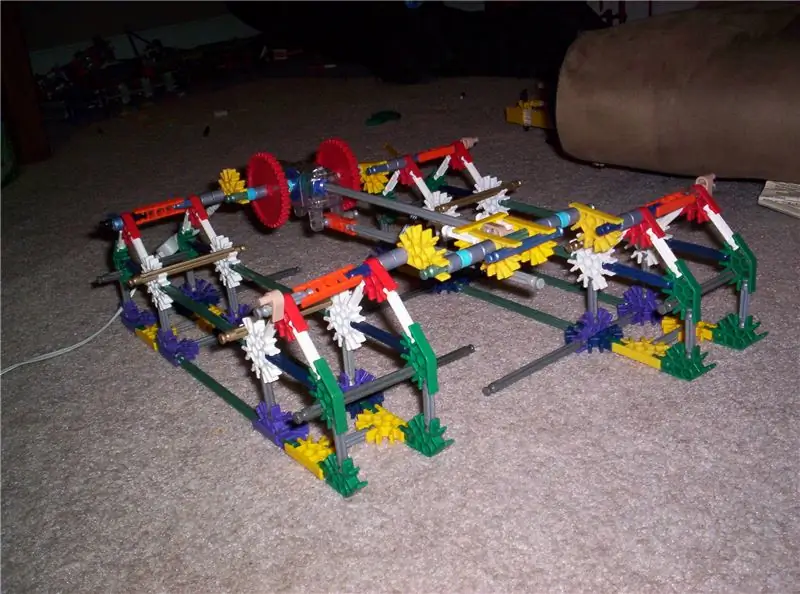
Knex Walker, Bannana Inventor .: ეს არის Knex Walker, რომელიც მე გავაკეთე. ეს არის 18 x 12 ინჩი. ის დადის კარგი ტემპით და არასოდეს ჩადის. ისიამოვნეთ და არ დაგავიწყდეთ ხმის მიცემა რობოტის კონკურსში, თუ მოგეწონათ.: D
